Article Number: 000129799
El sistema o la pantalla azul de la Arquitectura de error de hardware de Windows (WHEA) se bloquea en algunas laptops Dell
Summary: Se resuelve un problema con un error WHEA o la computadora deja de responder en las estaciones de trabajo móviles Latitude 5x80, 5x90, 7x80, 7x90 y Precision 3520.
Article Content
Symptoms
Bloqueo por error incorregible WHEA en Latitude 5x80, 5x90, 7x80, 7x90 y Precision 3520
Ciertas laptops Dell Latitude y estaciones de trabajo móviles Dell Precision pueden experimentar un problema con una pantalla azul de error incorregible de la arquitectura de errores de hardware de Windows (WHEA).
Las computadoras que se muestran en la siguiente lista pueden experimentar un error incorregible de la arquitectura de errores de hardware de Windows (WHEA) (consulte la Figura 1) o la computadora deja de responder. No se genera ningún archivo de volcado cuando se produce el error WHEA.
Estas computadoras también pueden tener problemas con lo siguiente:
- La computadora deja de responder
- Aparece una pantalla negra cuando la computadora arranca (arranque en caliente o en frío), se reanuda desde el modo de suspensión o hibernación
- Cuando la computadora se reanuda desde el apagado de la pantalla
- La pantalla azul se bloquea en un 0 % de avance
Productos afectados
- Laptop Latitude 5280, 5480 y 5580
- Laptop Latitude 5290, 5490 y 5590
- Latitude 5420, 5424 Rugged Laptop
- Laptop Latitude 7280, 7380 y 7480
- Laptop Latitude 7290, 7390 y 7490
- Latitude 7212, 7424 Rugged Laptop
- Estación de trabajo móvil Dell Precision 3520
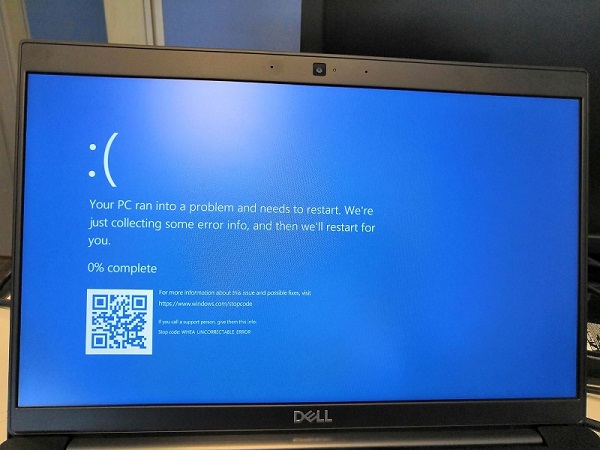
(Figura 1 : Ejemplo de error de WHEA)
Cause
Los controladores que causan el problema en esta computadora son controladores de aplicaciones compatibles con hardware componente declarativo (DCH). Estos controladores se instalan mediante Intel Direct o Windows Update.
Resolution
Dell implementó un controlador estándar de DCH actualizado para esta computadora. Siga las instrucciones a continuación para actualizar al controlador más reciente:
- Vaya a https://www.dell.com/support/drivers.
- Identifique su computadora Dell.
- Haga clic en Download and Install SupportAssist para detectar automáticamente la computadora Dell. Siga las instrucciones que aparecen en la pantalla para instalar la aplicación Dell SupportAssist. Para obtener más información, consulte el artículo de la base de conocimientos de Dell Dell SupportAssist (antes conocido como Dell System Detect): Visión general y preguntas comunes.
- Ingrese la etiqueta de servicio de la laptop y haga clic en Search.
- O bien haga clic en Browse all products para seleccionar la computadora Dell en el catálogo.
- Seleccione el sistema operativo instalado en la computadora Dell.
- En Categoría, seleccione Video.
- Busque el controlador de gráficos Intel HD/UHD/Iris/Iris Pro/Iris Plus más reciente (versión 30.0.101.1338 A12 o más reciente).
- Haga clic en Download y guarde el archivo en la computadora.
- Abra el Explorador de archivos y vaya a la ubicación en la que se guardó el archivo descargado.
- Haga doble clic en el archivo de configuración del controlador de gráficos descargado y siga las instrucciones en pantalla para completar el proceso de instalación.
- La computadora se reiniciará como parte de la instalación.
-
Si desea obtener más información sobre DCH, consulte el siguiente artículo en el que se profundiza más:
Additional Information
Artículos recomendados
Estos son algunos artículos recomendados relacionados con este tema que podrían ser de su interés.
- ¿Qué son los controladores DCH y por qué necesita conocerlos?
- Las computadoras con procesador Intel de 12.ª generación informan un error de pantalla azul
- Cómo solucionar el problema de la pantalla azul o el código de error de detención en una computadora Dell
- Cómo utilizar el depurador de Windows para solucionar problemas de pantallas azules
Article Properties
Affected Product
Last Published Date
22 Apr 2024
Version
9
Article Type
Solution